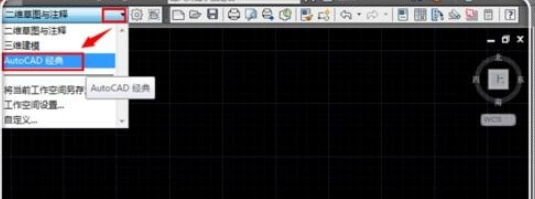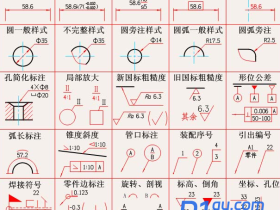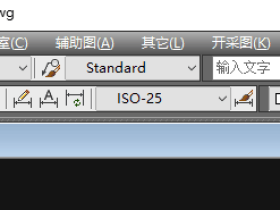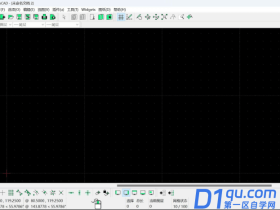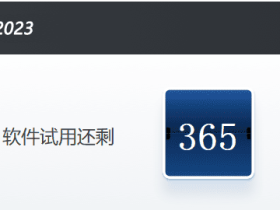- A+
所属分类:CAD插件下载_CAD软件下载
cad经典模式cuix文件是一款cad插件工具,它对设备的要求不高,能够在win7以上版本系统中运行。如果你对新版的cad操作界面感到不适应,可以它来帮你恢复成经典样式。
系统要求
操作系统:Windows 7、Windows 8.1、Windows 10
CPU:1 千兆赫(GHz)或更快,64 位 (x64) 处理器
内存:4 GB(建议 8 GB )
显示器:1360 X 768分辨率 (1920 x 1080 建议)
显卡:支持DirectX 9(建议DirectX 11)
硬盘空间:4GB以上储存空间
使用说明
cad经典cui文件即为acad.cui
第一步:点下图切换空间按钮;
第二步:选择自定义;
第三四五步:
(1),选择传输;
(2),打开下载好的acad.cuix;
(3),把AutoCAD经典模式拖到左边;
(4),应用,确定。 第六步:选择此处的AutoCAD经典,大功告成,CAD经典工作界面又回来了。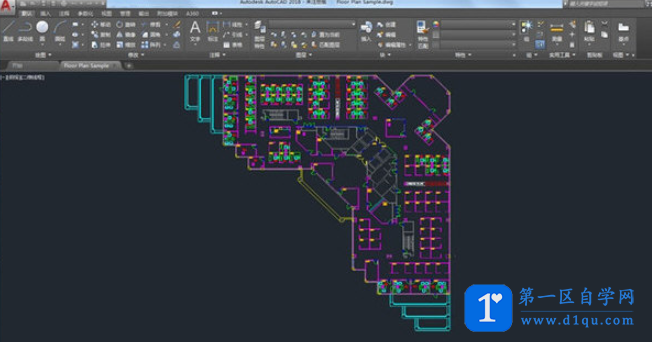
常见问题
加载失败怎么解决?
1、打开cad,点击出问题的“确定”按钮,然后在命令栏输入“CUILOAD”,然后点击回车。
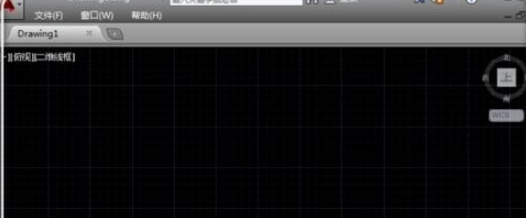 2、CAD中弹出,点击“加载/卸载自定义设置”对话框”左下方的“浏览”,去查找文件。
2、CAD中弹出,点击“加载/卸载自定义设置”对话框”左下方的“浏览”,去查找文件。
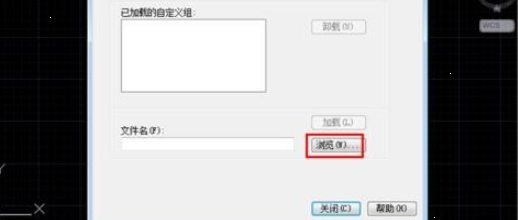 3、先点击文件类型后面的倒三角形,找到后缀为.cui的类型,点击选择,然后找到你刚才下载的“acad.cui”文件,点击它选中,然后点击“打开”。
3、先点击文件类型后面的倒三角形,找到后缀为.cui的类型,点击选择,然后找到你刚才下载的“acad.cui”文件,点击它选中,然后点击“打开”。
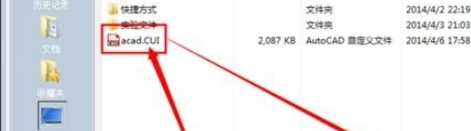 4、返回到“加载/卸载自定义设置”对话框界面,点击中间的“加载”。
4、返回到“加载/卸载自定义设置”对话框界面,点击中间的“加载”。
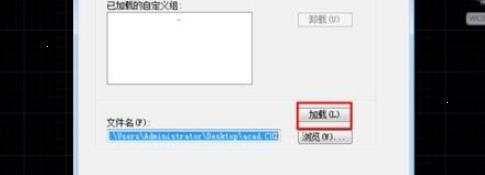 5、加载完毕,看看上方是不是多了菜单栏?是不是出来了?但是美中不足的是,不是原始的经典界面是不是?
5、加载完毕,看看上方是不是多了菜单栏?是不是出来了?但是美中不足的是,不是原始的经典界面是不是?
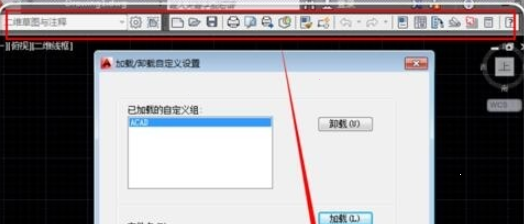 6、点击“二位草图与注释”后面的倒三角形,找到“autocad经典”,点击“autocad经典”
6、点击“二位草图与注释”后面的倒三角形,找到“autocad经典”,点击“autocad经典”